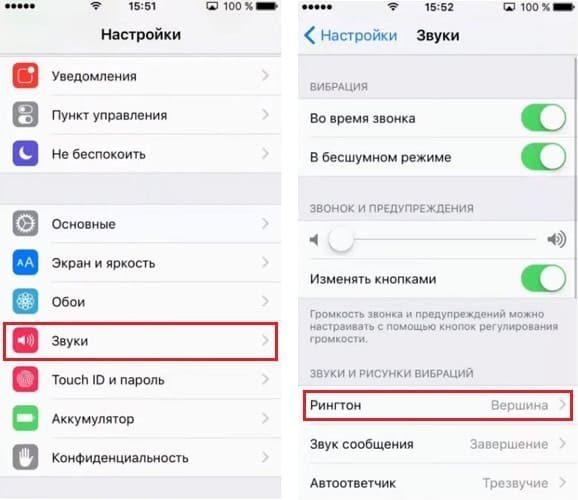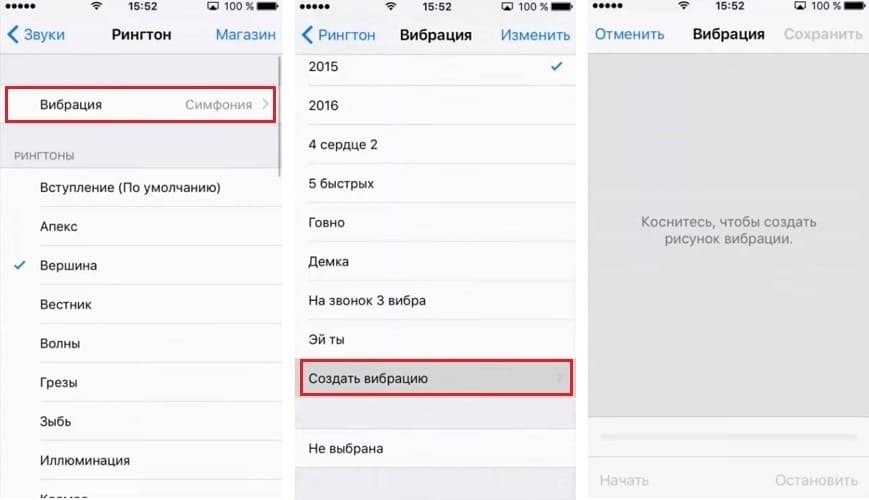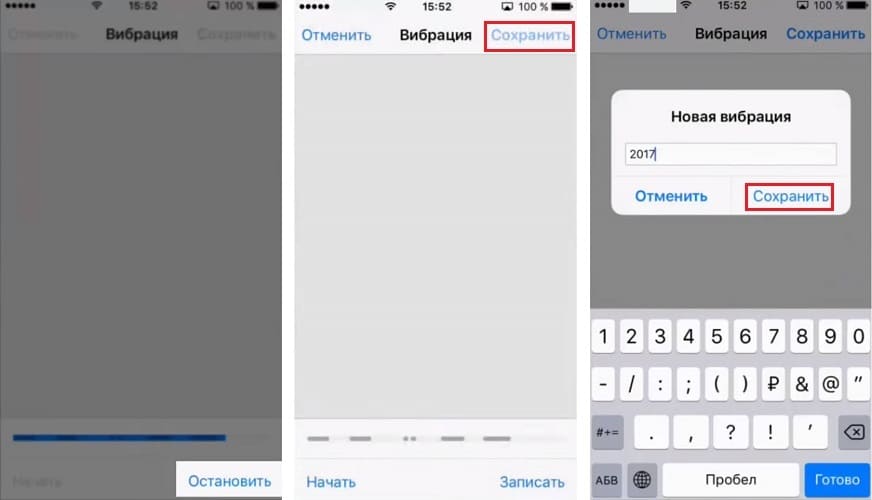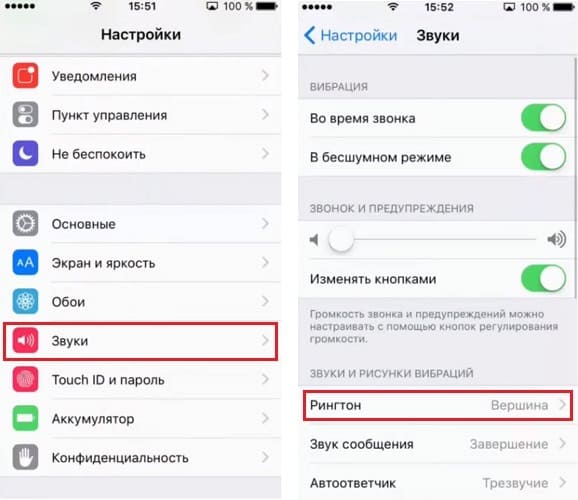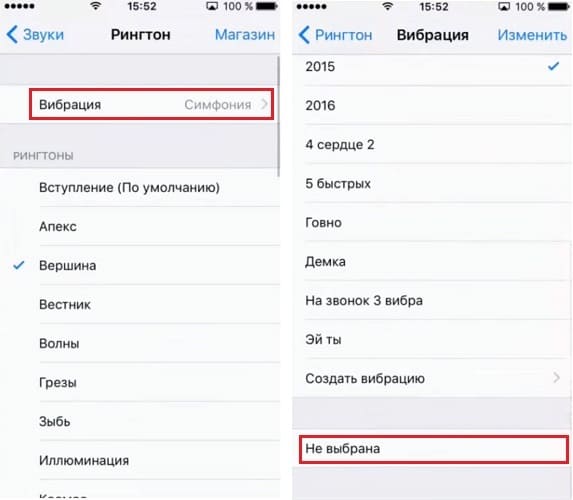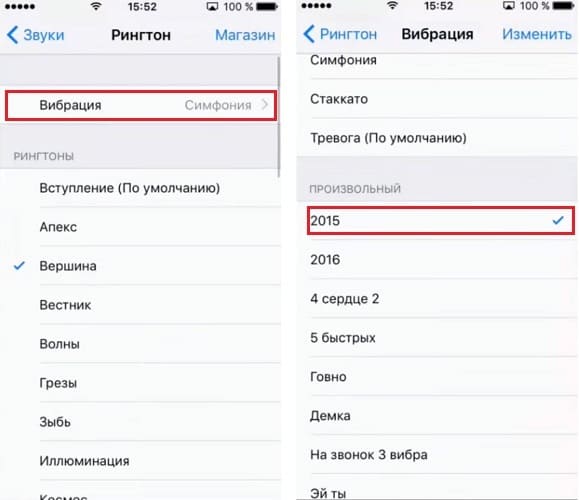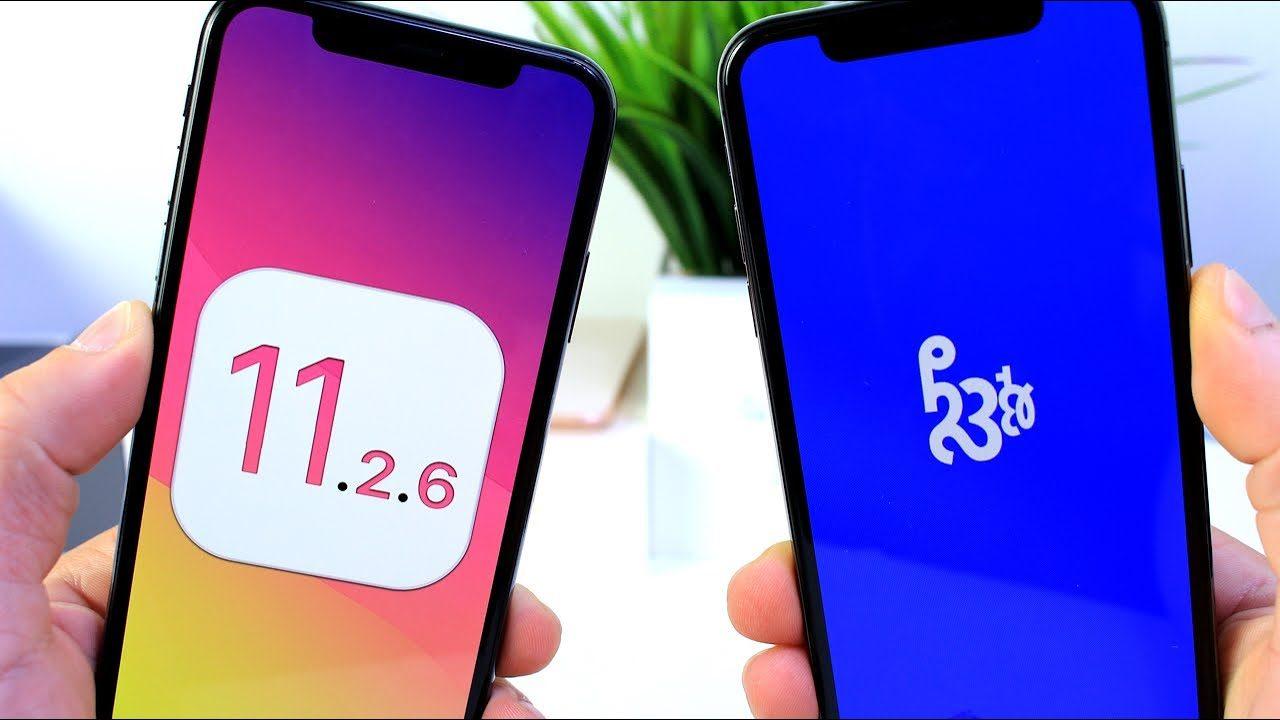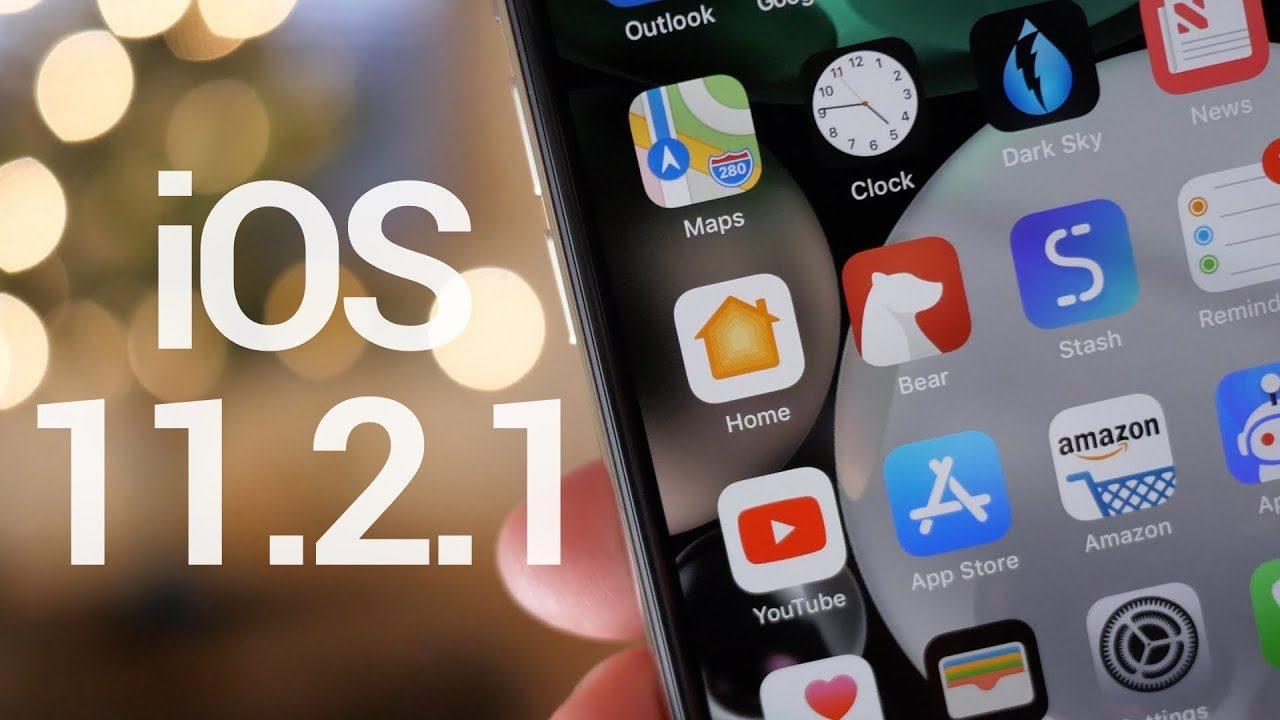Как настроить вибрацию на Айфоне и Айпаде в iOS 11?
В этой статье мы расскажем, как настроить вибрацию на Айфоне и Айпаде. По умолчанию ваш iPhone использует два быстрых вибрационных импульса для текстового сообщения и непрерывную постоянную вибрацию для входящих вызовов. Все другие уведомления получают одну вибрацию.
Но что, если вы хотите что-то другое, чтобы вы могли легко узнать, какое уведомление вы получаете, даже не глядя на свой iPhone? Вы можете сделать это, создав и настроив свои собственные вибрационные шаблоны.
Содержание
Как создавать и настраивать вибрацию на Айфоне и Айпаде?
Чтобы создать собственный шаблон вибрации, просто перейдите к настройкам вибрации на вашем iPhone или iPad. Если вы не хотите создавать пользовательские, есть несколько шаблонов вибрации Apple по умолчанию, которые вы можете выбрать.
1. Запустите приложение «Настройки» на вашем iPhone или iPad.
2. Нажмите «Звуки».
3. Откройте Рингтон или Звук сообщения, в котором вы хотели бы иметь собственную вибрацию.
4. Нажмите «Вибрация».
5. Нажмите «Создать вибрацию».
6. Коснитесь экрана, чтобы создать необходимую вибрацию. Удерживая палец, создается непрерывная вибрация, а если поднимаете палец создается пауза.
7. Нажмите «Остановить», когда вы закончите создание своего шаблона.
8. Нажмите «Сохранить», если вы удовлетворены своим созданием. Вы можете нажать на Начать, чтобы послушать его в действии.
9. Введите название для вашей пользовательской вибрации.
10. Нажмите «Сохранить».
Теперь эта новая вибрация будет автоматически настроена для выбранного вами типа оповещения! Вы можете повторить описанный выше процесс для всех типов предупреждений, для которых хотели бы иметь уникальный шаблон вибрации.
Имейте в виду, что вы можете создавать собственные вибрации внутри параметров вибрации для любого уведомления. Все, что вы создали, будет отображаться в разделе «Произвольный» для всех типов уведомлений, чтобы вы могли повторно использовать их, если хотите.
Как отключить оповещения о вибрации на Айфоне и Айпаде?
Если вам не нравится вибрация при звонке или уведомлении, вы легко можете её отключить.
1. Запустите приложение «Настройки» на вашем устройстве.
2. Нажмите «Звуки».
3. Откройте Рингтон или Звук сообщения, в котором вы хотели бы иметь собственную вибрацию.
4. Нажмите «Вибрация».
5. Нажмите «Не выбрана».
Учтите после отключения вибрации, вы можете пропустить звонок или уведомления, если у вас выключен звук.
Смотрите также:
- Как сделать прозрачную нижнюю панель на Айфоне?
- iOS 12: какие устройства будут поддерживаться? iPhone 5s?
- Как пользоваться Animoji на iPhone X и старых устройствах?
Как удалить пользовательские вибрации на Айфоне и Айпаде?
Создали много ненужных вибраций? Вы можете удалить ненужные.
1. Запустите приложение «Настройки» на вашем смартфоне.
2. Нажмите «Звуки».
3. Откройте Рингтон или Звук сообщения, в котором вы хотели бы иметь собственную вибрацию.
4. Нажмите «Вибрация».
5. Нажмите пальцем по пользовательской вибрации, которую вы хотите удалить.
6. Нажмите «Удалить».
Удаляйте с умом, чтобы случайно не удалить хорошую запись вибрации.
Заключение
Вы используете пользовательские вибрации на вашем iPhone? Если да, помогли ли они вам отличить, какие оповещения вы получаете, даже если не можете посмотреть на свой iPhone? Дайте нам знать, что вы думаете об этой функции в комментариях!
Как сделать свою вибрацию на Айфоне и Айпаде? (Видео)
В видео покажут, как изменить и настроить вибрацию на iPhone и iPad.
[dzs_videogallery id=”kak-nastroit-vibratsiyu-na-aifone-i-aipade” db=”main”]